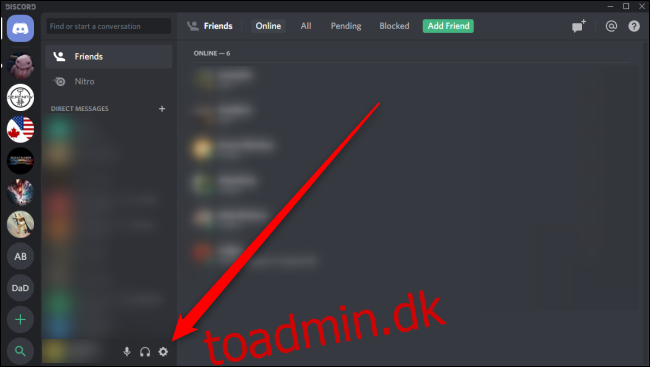Discord er voice chat-appen til pc-spil, hovedsagelig på grund af dens rene grænseflade og brugervenlige overlejring i spillet. Aktiver og tilpas din egen spiloverlejring for at minimere distraktioner og holde fokus på spillet.
Indholdsfortegnelse
Sådan aktiverer du Discord’s In-Game Overlay
For at aktivere Discord-spiloverlejringen skal du åbne menuen Indstillinger ved at klikke på tandhjulsikonet ved siden af dit navn og din avatar nær det nederste venstre hjørne af vinduet.
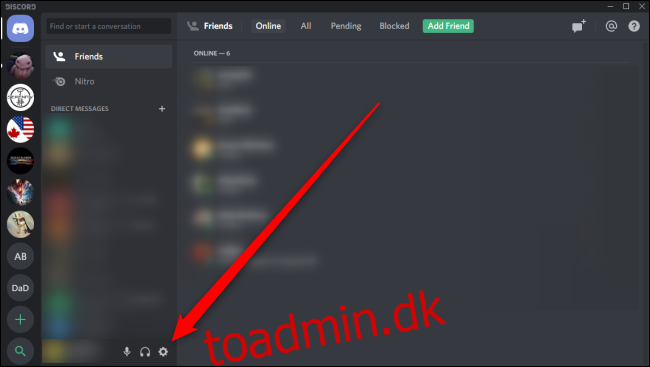
Åbn fanen “Overlay” under Appindstillinger, og klik på knappen ved siden af ”Aktiver In-Game Overlay”. Som standard kan du låse overlejringen ved at trykke på Shift + ` (det er tasten nær Tab-tasten på dit tastatur). Du kan ændre denne indstilling ved at klikke på tastaturikonet og trykke på en ny tastekombination.
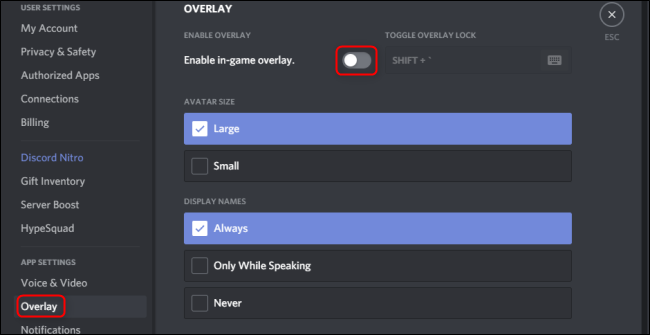
Sådan tilpasser du Discords spiloverlejring
Du kan bruge indstillingerne i denne menu til at ændre størrelsen på avatarer vist i overlejringen eller til at vælge, hvornår navne og brugere skal vises.
Rul ned til bunden af Overlay-menuen for at finde meddelelsespositionen. Klik på et af de fire grå hjørner af skærmen for at indstille, hvor du ønsker, at overlejringen skal vises. Dernæst skal du klikke på ikonet for cirkel-omvendt skråstreg i midten for at deaktivere overlejringsmeddelelser.
Du kan også klikke på knappen i bunden af menuen for at vise tekstmeddelelser såvel som de sædvanlige stemmemeddelelser.
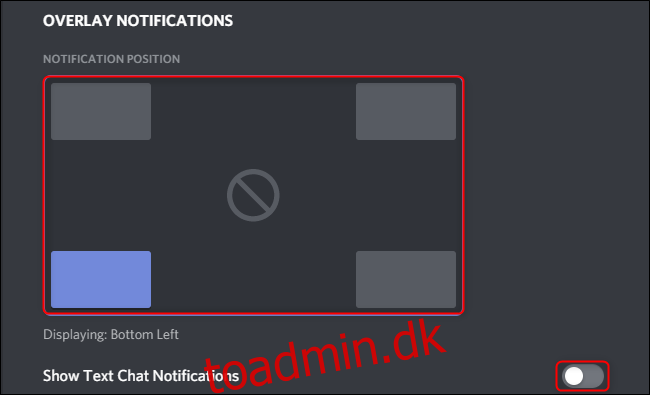
For at aktivere eller deaktivere Discord-spiloverlejringen for specifikke spil, skal du åbne menuen Indstillinger og vælge fanen “Spilaktivitet”. Klik på skærmikonet til højre for et spil for at slå overlejringen til eller fra.
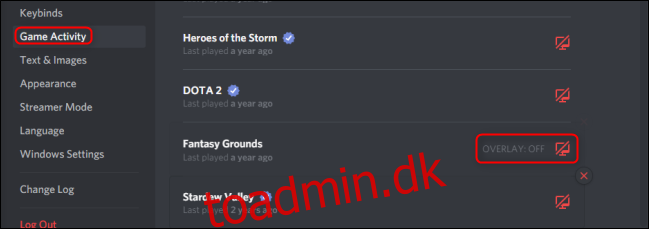
Du kan justere disse indstillinger, mens du er i spillet. Få overlejringsmenuen i spillet frem ved at trykke på Shift + ` (eller din brugerdefinerede tastaturgenvej, hvis du har indstillet en) og derefter klikke på tandhjulsikonet.
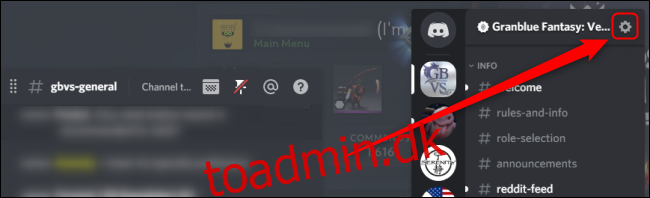
Sådan fastgøres Windows til Discords spiloverlejring
Når din overlejring er oppe at køre, kan du fastgøre et tekstchatvindue over dit spil. Start et hvilket som helst spil, og tryk derefter på Shift + ` (eller hvilken som helst tastkombination, du har indstillet tidligere) for at få vist overlejringsmenuen i spillet. Klik på knappenålsikonet for at få et vindue til at vises, selv når du sænker overlejringsmenuen i spillet. Du kan justere opaciteten af dette vindue ved at klikke på Opacitet-ikonet og justere skyderen.
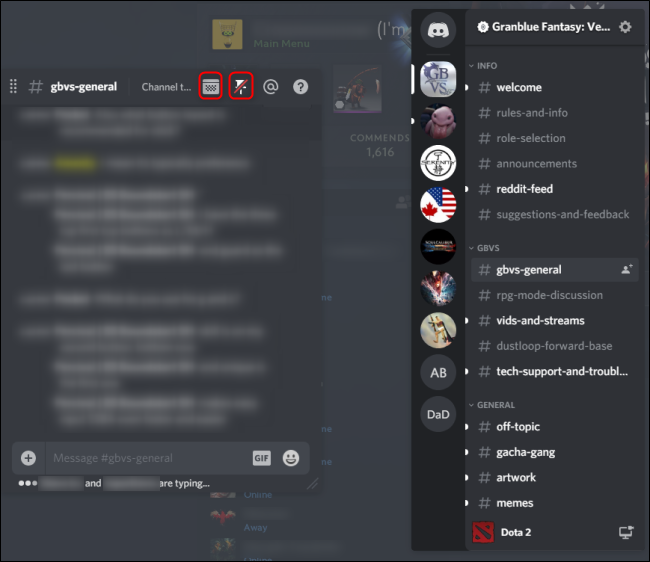
Discord giver virkelig alle de indstillinger, som især gamere ønsker fra en VoIP-app. Sørg for, at dit overlay er så rent og upåtrængende som muligt, mens du også viser alle de oplysninger, du har brug for, for at holde trit med dit team.